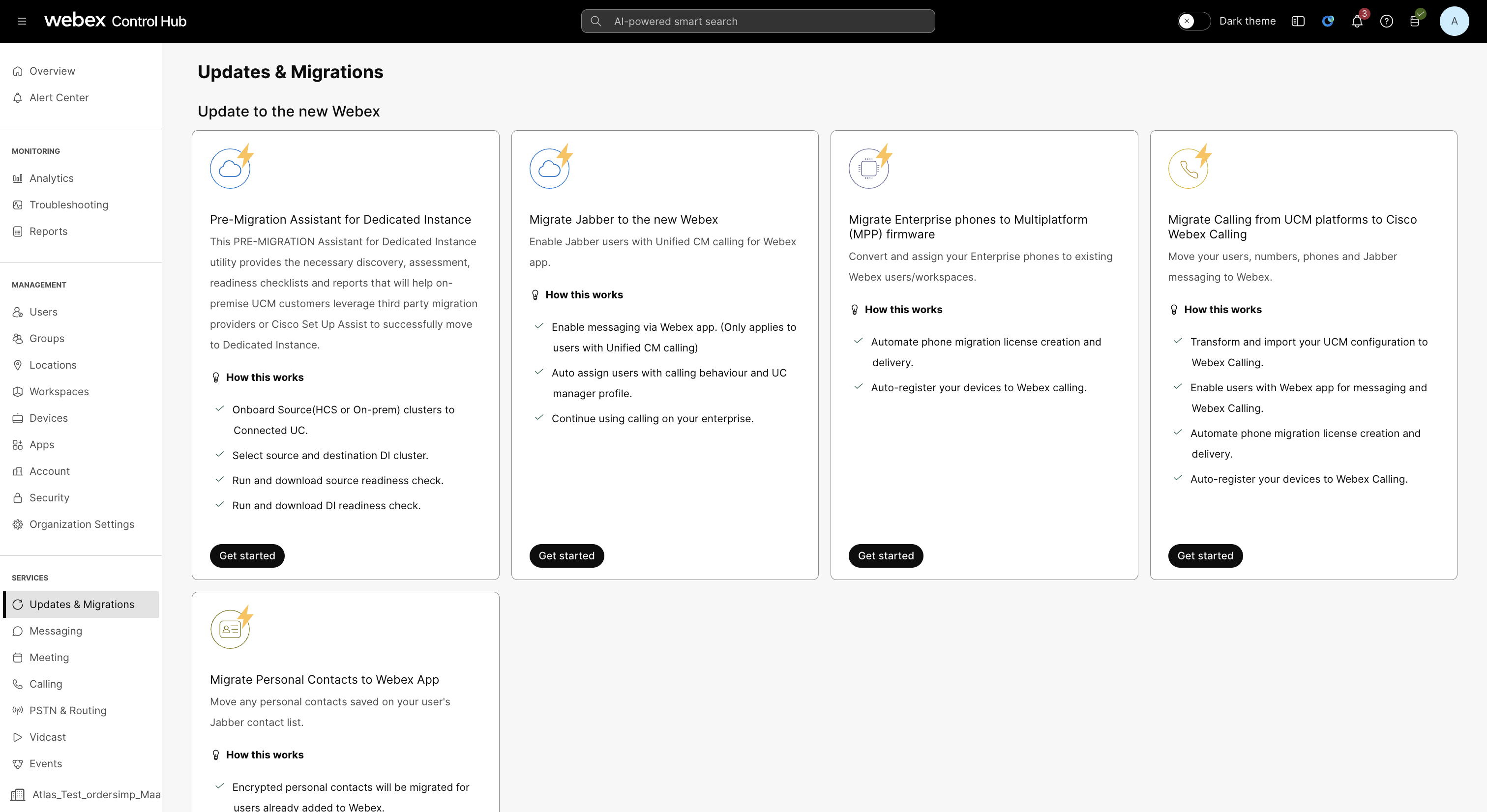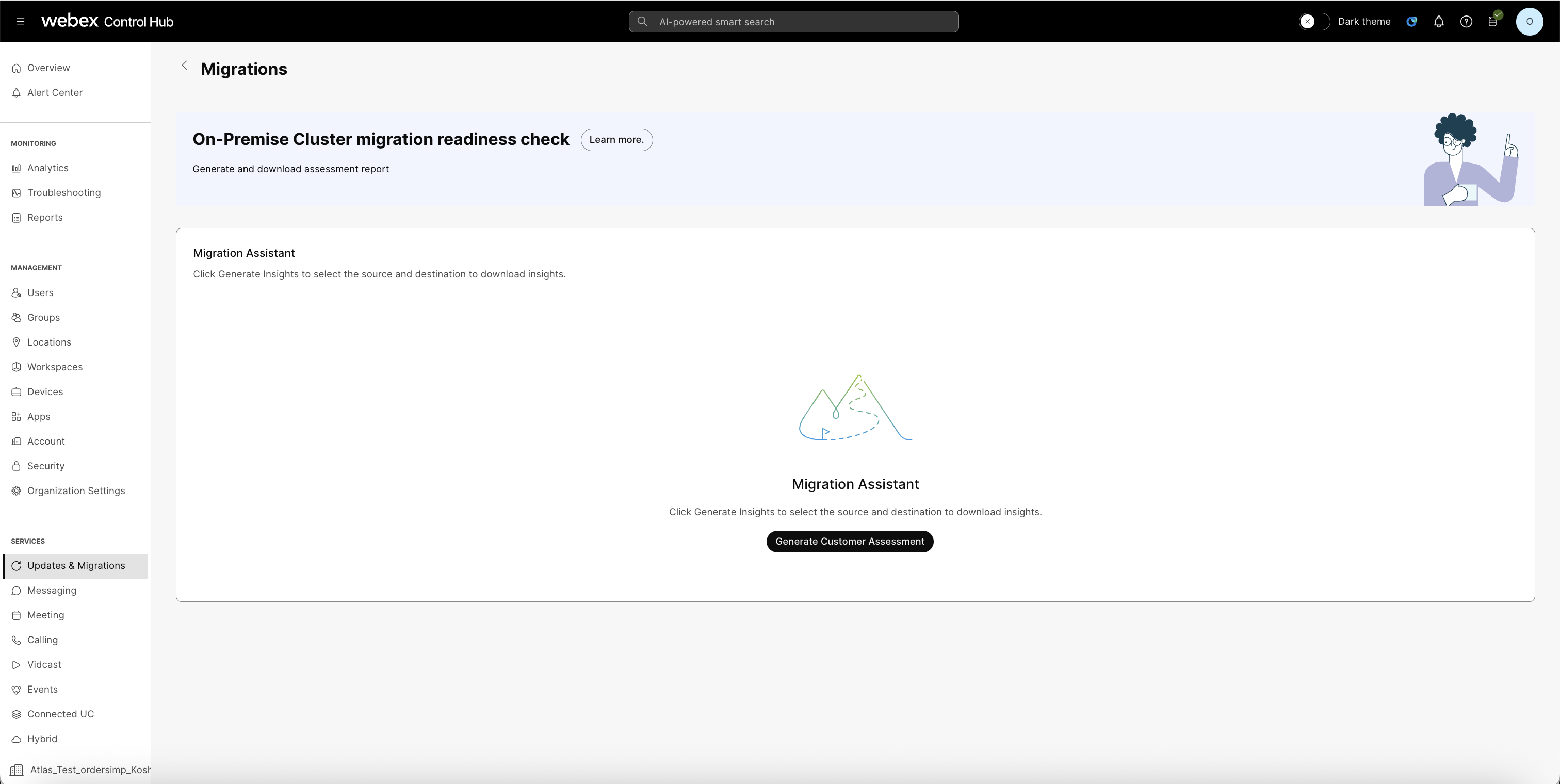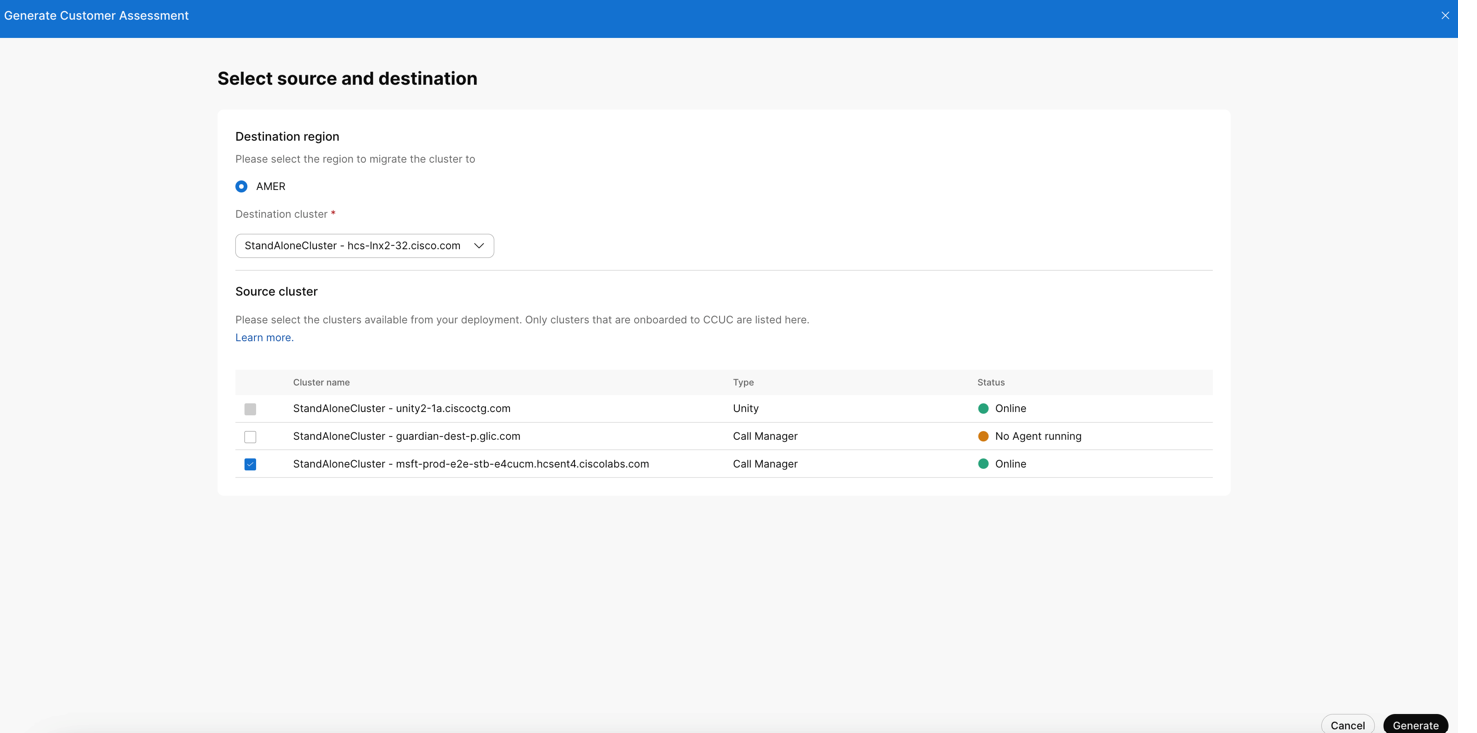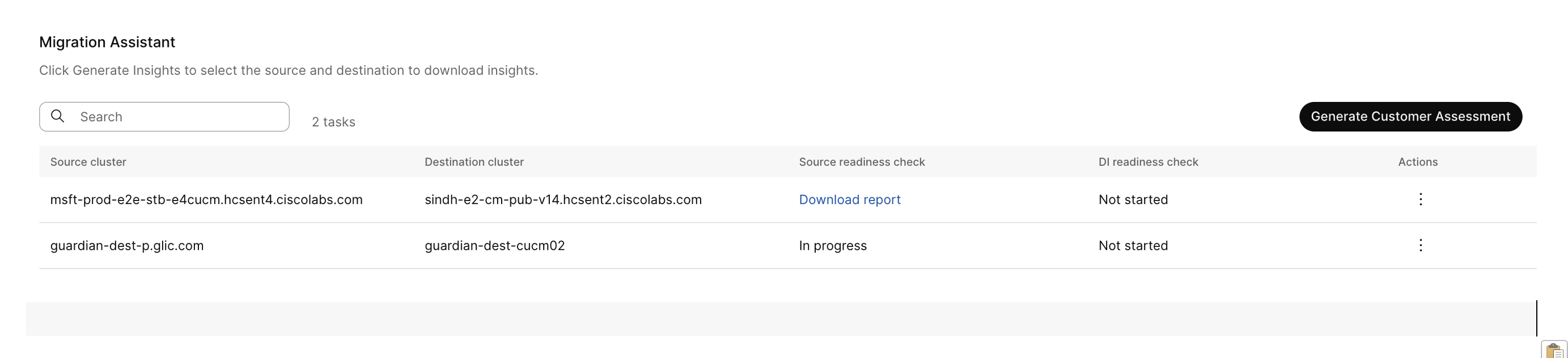- Etusivu
- /
- Artikkeli


Luo arviointiraportteja dedikoitujen instanssien migraatioille
 Tässä artikkelissa
Tässä artikkelissa Onko sinulla palautetta?
Onko sinulla palautetta?Tämä Premigration Assistant for Dedicated Instance -apuohjelma tarjoaa tarvittavat etsintä-, arviointi-, valmiustarkistuslistat ja raportit, jotka auttavat paikallisia UCM - asiakkaita hyödyntämään kolmannen osapuolen siirtopalveluntarjoajia tai Cisco Setup Assist -palvelua siirtyäkseen onnistuneesti Dedicated Instanceen. Tämä työkalu käyttää Webex Cloud Connect-UC -agenttia tarvittavien tietojen poimimiseen ja hakemiseen kohde-UCM:stä ja UCM-klustereista ja tarjoaa täyden hallinnan, turvallisuuden ja joustavuuden.
Yleiskatsaus
Control Hubin Pre-Migration Assistant auttaa sinua keräämään lähdetietoja ja tarkistamaan UCM:stä Dedicated Instanceen siirtymisen edellytykset kolmannen osapuolen työkalun avulla. Ennen siirtoa se arvioi valmiuden, tarjoaa tarkistuslistoja ja antaa sinun vertailla tietoja paikallisen klusterisi ja Dedicated Instancen välillä.
Dedikoidun instanssin Pre-Migration Assistant ei suorita varsinaista siirtoa. Asiakkaat työskentelevät kumppanin kanssa, joka tarjoaa täydelliset siirtopalvelut sertifioidun siirtopalveluntarjoajan työkalun avulla siirtoprosessin onnistuneen loppuun saattamiseksi.
Edellytykset
Ennen kuin aloitat migraation, varmista, että täytät seuraavat vaatimukset:
- Varmista, että sinulla on aktiivinen tilaus, jossa Webex Calling Dedicated Instance on pilvikäyttöönottovaihtoehto.
- Varmista, että organisaatiosi on perehtynyt Cisco Webex Cloud -yhteyteen yhdistetyn viestinnänkäyttöön. Lisätietoja on kohdassa Webex Cloud-Connected UC:n aktivointi organisaatioille.
- Varmista, että käyttöönottoanalyysit ovat käytössä. Lisätietoja on kohdassa Webexin pilviyhteyteen yhdistettyjen UC-palveluiden ottaminen käyttöön tai poistaminen käytöstä Control Hubissa.
Siirtymisen vaiheet
| 1 |
Kirjaudu sisään Control Hubiin. |
| 2 |
Siirry kohtaan Palvelut -> Päivitykset & Migraatiot vasemmassa ruudussa. Päivityksissä & Migraatiot-kohdassa näet Dedikoidun instanssin siirtoa edeltävän avustajan ruudun. |
| 3 |
Aloita siirto napsauttamalla Aloita -painiketta.
|
Luo arviointiraportteja
| 1 |
Napsauta Migration Assistant -ruudussa Luo asiakasarviointi.
|
| 2 |
Valitse Kohdealue-kohdasta aktiivisten DI-luettelosta alue, johon haluat siirtää klusterin.
|
| 3 |
Valitse Kohdeklusteristakohdeklusteri, johon siirrytään. |
| 4 |
Valitse lähdeklusteri käyttöönotostasi. Voit nähdä luettelon CCUC:hen liitetyistä klustereista. Varmista, että kaikkien klusterisolmujen tila on Online. |
| 5 |
Napsauta Luo. |
| 6 |
Siirry Siirtymisavustaja -sivulla kohtaan Toiminto ja napsauta ⋮ nähdäksesi seuraavat kentät:
|
| 7 |
Napsauta Suorita lähteen valmiustarkistukset. Kun sitä napsautetaan, tilaksi muuttuu Keskeneräinen lähteen valmiustarkistuksen alla. Raportin luomisen jälkeen tilaksi muuttuu Lataa raportti. Raportti sisältää valitun lähdeklusterin kokoonpanon ja suositukset ennen varsinaista siirtoa. |
| 8 |
Napsauta Suorita DI-valmiustarkistukset . Kun sitä napsautetaan, tilaksi muuttuu Keskeneräinen lähteen valmiustarkistuksen alla. Kun raportti on luotu, tilaksi muuttuu Lataa raportti. Aloita DI-valmiustarkistusten raportti vasta, kun verkon vertaisyhteys DI Datacenterin kanssa on valmis. |
| 9 |
Tarkista siirtotiedot napsauttamalla Siirron jälkeinen validointi. Tutustu esimerkkiraportteihin saadaksesi lisätietoja Lähdevalmiustarkistuksista, DI-valmiustarkistuksistaja Siirron jälkeisestä validointiraporteista. |
Esimerkkiraportit
Esimerkkisiirtoraportti sisältää valmiustarkistuksia ja suosituksia laitteille, käyttäjille ja kokoonpanoille ennen siirtymistä Dedicated Instanceen. Se tarjoaa myös siirron jälkeisen validoinnin varmistaakseen, että tiedot siirrettiin onnistuneesti.
Lähteen valmiustarkistukset
Seuraavat toimenpiteet suositellaan asiakkaiden järjestelmänvalvojille ennen siirtymistä DI:hen.
- Arviointilomake — Listaa asiakkaan ylläpitäjän vaatimat toimenpiteet ja viittaa eri taulukoihin lisätietoja varten.
- Puhelin GW-suositus — Listaa laitteet, jotka tarvitsevat päivitystä.
- Tunnistetietokäytäntö — Listaa tunnistetietokäytännöt, jotka eivät ole DI-ohjeiden mukaisia.
- Sovelluksen käyttäjät — Listaa sovelluksen käyttäjät, joiden konfiguraatio ei ole DI-ohjeiden mukainen.
DI-valmiustarkastukset
Laitteen IP-yhteydet -kohdassa luetellaan laitteet, joihin ei saada yhteyttä valitusta DI-klusterista, ja tämä on asiakkaan järjestelmänvalvojille suositeltu toimenpide ennen DI-klusteriin siirtymistä.
Siirron jälkeinen validointi
Sinun on tarkistettava siirretyt tiedot ja verrattava lähdeklusterin ja DI-klusterin datakonfiguraatiota.